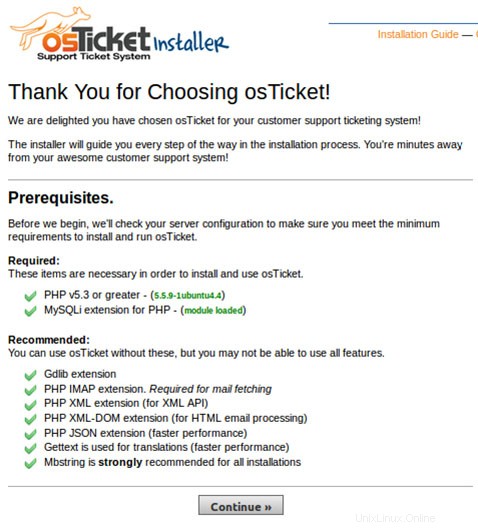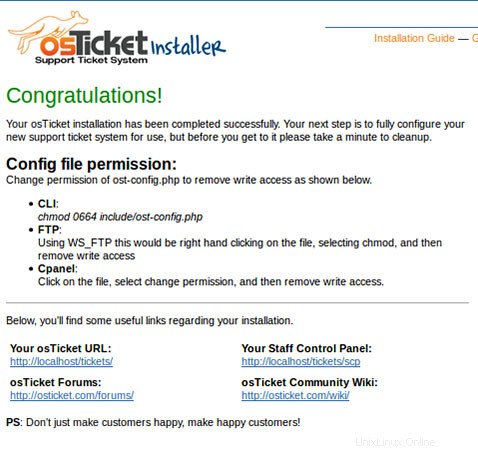In diesem Tutorial zeigen wir Ihnen, wie Sie osTicket auf Ubuntu 18.04 LTS installieren. Für diejenigen unter Ihnen, die es nicht wussten, osTicket ist ein Open-Source-Ticketsystem, das häufig für den Support verwendet wird. Es ist in PHP geschrieben und verfügt über eine einfache und intuitive Webschnittstelle, mit der alle Support-Ticket-Anfragen in Ihrem Unternehmen verwaltet, organisiert, verfolgt und archiviert werden
Dieser Artikel geht davon aus, dass Sie zumindest über Grundkenntnisse in Linux verfügen, wissen, wie man die Shell verwendet, und vor allem, dass Sie Ihre Website auf Ihrem eigenen VPS hosten. Die Installation ist recht einfach und setzt Sie voraus im Root-Konto ausgeführt werden, wenn nicht, müssen Sie möglicherweise 'sudo hinzufügen ‘ zu den Befehlen, um Root-Rechte zu erhalten. Ich zeige Ihnen Schritt für Schritt die Installation von osTicket auf dem Ubuntu 18.04-Server.
Installieren Sie osTicket auf Ubuntu 18.04 LTS Bionic Beaver
Schritt 1. Stellen Sie zunächst sicher, dass alle Ihre Systempakete auf dem neuesten Stand sind, indem Sie den folgenden apt-get ausführen Befehle im Terminal.
sudo apt updatesudo apt upgrade
Schritt 2. Installieren Sie den LAMP-Server (Linux, Apache, MariaDB und PHP).
Ein Ubuntu 18.04 LAMP-Server ist erforderlich. Wenn Sie LAMP nicht installiert haben, können Sie unserer Anleitung hier folgen.
Schritt 3. Installieren von osTicket auf Ubuntu 18.04.
Wir werden die neueste stabile Version von osTicket herunterladen, zum Zeitpunkt des Schreibens dieses Artikels ist es Version v1.14.1:
wget https://github.com/osTicket/osTicket/archive/v1.14.1.zipunzip v1.14.1.zipmv upload/* /var/www/html/mv scripts/ /var/www/html/Datenbankdatei bearbeiten und DB-Konfiguration einfügen:
cd /var/www/html/include/cp ost-sampleconfig.php ost-config.phpWir müssen einige Ordnerberechtigungen ändern:
chown -R www-data:www-data /var/www/html/chmod 755 -R /var/www/html/chmod 0644 /var/www/html/include/ost-config.phpSchritt 4. MariaDB für osTicket konfigurieren.
Standardmäßig ist MariaDB nicht gehärtet. Sie können MariaDB mit
mysql_secure_installationsichern Skript. Sie sollten jeden Schritt sorgfältig lesen und befolgen, der ein Root-Passwort festlegt, anonyme Benutzer entfernt, Remote-Root-Login verbietet und die Testdatenbank und den Zugriff auf die sichere MariaDB entfernt:mysql_secure_installationKonfiguriere es so:
- Root-Passwort setzen? [J/n] y- Anonyme Benutzer entfernen? [J/n] y- Root-Anmeldung aus der Ferne verbieten? [J/N] y- Testdatenbank entfernen und Zugriff darauf? [J/n] y- Berechtigungstabellen jetzt neu laden? [J/n] jaAls Nächstes müssen wir uns bei der MariaDB-Konsole anmelden und eine Datenbank für das osTicket erstellen. Führen Sie den folgenden Befehl aus:
mysql -u root -pDadurch werden Sie zur Eingabe eines Passworts aufgefordert, geben Sie also Ihr MariaDB-Root-Passwort ein und drücken Sie die Eingabetaste. Sobald Sie sich bei Ihrem Datenbankserver angemeldet haben, müssen Sie eine Datenbank für erstellen osTicket-Installation:
erstelle Datenbank osticketdb;erstelle Benutzer osticket@localhost, identifiziert durch 'your_strong_password';gewähre osticket@localhost, identifiziert durch 'your_strong_password', alle Privilegien auf osticketdb.*;leere Privilegien;exit;Schritt 5. Apache für osTicket konfigurieren.
Erstellen Sie eine neue Anweisung für virtuelle Hosts in Apache. Erstellen Sie beispielsweise eine neue Apache-Konfigurationsdatei mit dem Namen „
osticket.conf’ auf Ihrem virtuellen Server:touch /etc/apache2/sites-available/osticket.confln -s /etc/apache2/sites-available/osticket.conf /etc/apache2/sites-enabled/osticket.confnano /etc/apache2/sites-available /osticket.confFügen Sie die folgenden Zeilen hinzu:
ServerAdmin [email protected] DocumentRoot /var/www/html/ ServerName your-domain.com ServerAlias www.your-domain.com Options FollowSymLinks AllowOverride All Order Allow,Deny Allow from All ErrorLog /var/log/apache2/your-domain.com-error_log CustomLog /var/log/apache2/your-domain.com-access_log common Jetzt können wir den Apache-Webserver neu starten, damit die Änderungen wirksam werden:
sudo a2ensite osticket.confsudo a2enmod rewritesystemctl reset apache2.serviceSchritt 6. Zugriff auf osTicket.
osTicket ist standardmäßig auf HTTP-Port 80 verfügbar. Öffnen Sie Ihren bevorzugten Browser und navigieren Sie zu
http://your-domain.comoderhttp://server-ip-addressund führen Sie die erforderlichen Schritte aus, um die Installation abzuschließen.Bevor Sie beginnen, überprüft das Installationsprogramm Ihre Serverkonfiguration, um sicherzustellen, dass Sie die Mindestanforderungen zum Ausführen der neuesten Version von osTicket erfüllen.
Ihr nächster Schritt ist die vollständige Konfiguration Ihres neuen Support-Ticket-Systems für die Verwendung, aber bevor Sie damit beginnen, nehmen Sie sich bitte eine Minute Zeit, um es zu bereinigen.
Herzlichen Glückwunsch! Sie haben osTicket erfolgreich installiert. Vielen Dank, dass Sie dieses Tutorial zur Installation von osTicket auf Ihrem Ubuntu 18.04 LTS-System verwendet haben. Für zusätzliche Hilfe oder nützliche Informationen empfehlen wir Ihnen, die offizielle osTicket-Website zu besuchen.